Comment désactiver le contrôle de compte d'utilisateur
Windows 7 et Windows Vista demandent si vous souhaitez autoriser ou annuler presque chaque tentative de faire quelque chose dans Windows. Il est appelé contrôle de compte utilisateur (UAC) et est la tentative de Microsoft faire monter la sécurité. Peu importe la façon dont ils sont ennuyeux, vous ne devriez jamais désactiver l'UAC.
Après vous configurez Windows à votre goût, ils ne devraient pas apparaître que, souvent. En fait, aussi longtemps que vous vous souvenez que quand vous voyez l'icône du bouclier, vous devriez également s'attendre à un avertissement UAC, ils ne devraient pas vous surprendre.
Si elles encore vraiment bug vous, essayez de désactiver le mode Secure Desktop UAC premier. Désactivation du mode Secure Desktop ne réduit pas le niveau de sécurité de l'UAC. En fait, il permet simplement de voir l'UAC sans gradation le bureau. D'autres programmes peuvent toujours accéder à l'écran, comme un utilitaire de capture d'écran, mais qui est pas considéré comme un exploit de sécurité.
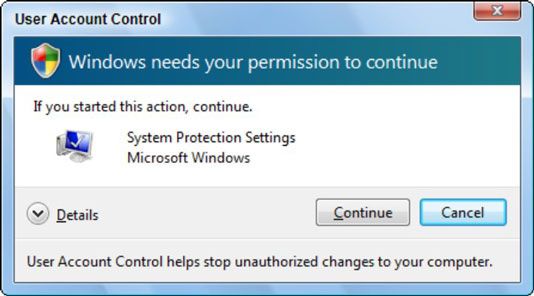
Si cela ne convient pas à votre fantaisie et vous insistez sur la désactivation User Account Control, voici les étapes:
Pop up le menu Démarrer et cliquez sur la photo de votre compte dans le coin supérieur droit.
La fenêtre Comptes d'utilisateurs ouvre.
Choisissez Activer User Account Control On ou Off.
Tapez le mot de passe de l'administrateur ou cliquez sur le bouton Continuer.
Whoa! Vous vous attendiez à ce que, à droite?
Retirez la coche par l'option Utiliser le contrôle de compte utilisateur (UAC) pour protéger votre ordinateur.
Cliquez sur OK.
Cliquez sur le bouton Redémarrer maintenant.
Votre ordinateur redémarre.
Lorsque l'ordinateur redémarre, les choses sont différentes. Les mots de passe entrés automatiquement pour vous montrer plus haut. Vous pouvez voir d'autres choses qui sont inhabituelles. Ce sont les conséquences de la désactivation de l'UAC. Si vous aimez ce que, cool. Si non, répétez ces étapes, mais à l'étape 4, mettre le coche en arrière.
Dans Windows 7, vous pouvez limiter le montant de nuisance de l'UAC dégage. Suivez les étapes 1 et 2 dans le jeu précédent de mesures pour voir la fenêtre des paramètres de contrôle de compte d'utilisateur. Utilisez le curseur dans la fenêtre pour définir le degré de gêne que vous voulez pour les avertissements de l'UAC dans Windows 7. Cliquez sur OK lorsque vous avez terminé.






